
时间:2020-10-28 12:02:38 来源:www.win10xitong.com 作者:win10
我们在工作中都会经常使用电脑系统,但是有时候会出现一些问题,比如这个Win10注册表改壁纸质量的情况,如果对于老鸟来说就很简单就可以处理,但是对于新手处理Win10注册表改壁纸质量的问题就很难,我们需要怎么办呢?其实可以效仿小编的这个流程进行如下操作:1、按 Win + R 组合键,打开运行,并输入:regedit 命令,确定或回车,可以快速打开注册表编辑器;2、注册表编辑器窗口中,依次展开到以下路径:HKEY_CURRENT_USER\Control Panel\Desktop就比较简单的处理它了。下面的内容就是今天小编给大家带来的Win10注册表改壁纸质量的解决形式。
方法/步骤:
1、按 Win + R 组合键,打开运行,并输入:regedit 命令,确定或回车,可以快速打开注册表编辑器;
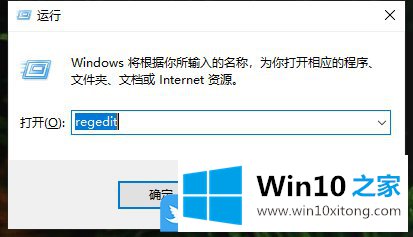
2、注册表编辑器窗口中,依次展开到以下路径:HKEY_CURRENT_USER\Control Panel\Desktop
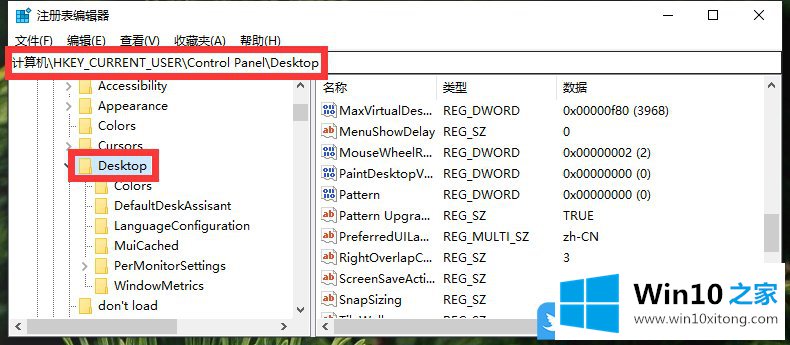
3、左侧点击Desktop,然后在右侧窗口中,空白处点击右键,在打开的菜单项中,选择新建 - DWORD (32 位)值(D),并且命名为 JPEGImportQuality;
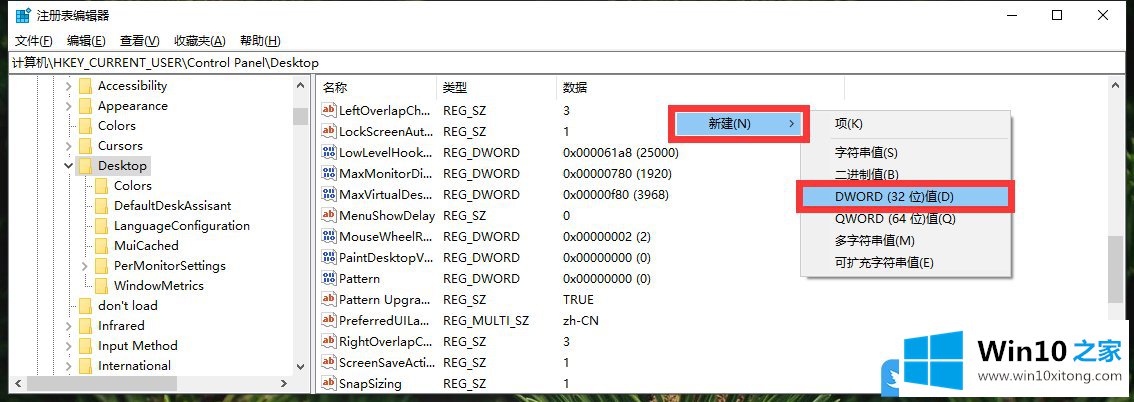
4、双击打开刚才新建的值,在打开的编辑 DWORD (32 位)值窗口中,修改数值数据为想要设置的质量,填入100即质量为100%,也就是不压缩图像;
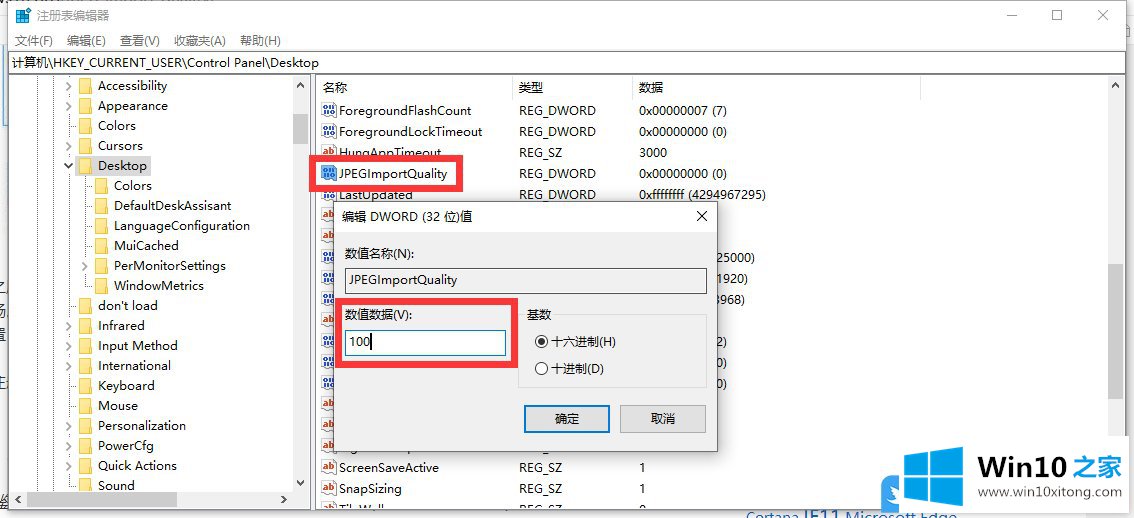
5、最后重启资源管理器即可应用设置,或注销重新登录,重启电脑都可以。之后再设置壁纸时,系统就会按照新设置自动完成壁纸的设定。
以上就是Win7取消关机强制启动关闭程序|Win7关机选项设置文章。
好了,关于Win10注册表改壁纸质量的解决形式就是上面的内容了。还没有解决的网友们可以给小编留言,小编会帮助你们处理这个问题的。